- Interakcija med kontrolniki obrazca in povezanimi celicami vam omogoča avtomatizacijo in izboljšanje upravljanja podatkov v Excelu, ne da bi se nujno zatekli k makrom.
- Excel ponuja dve glavni vrsti kontrolnikov za delovne liste: kontrolnike obrazcev in kontrolnike ActiveX, vsak s svojimi prednostmi, omejitvami in priporočenimi konteksti.
- Prilagajanje in zaščita povezanih kontrolnikov in celic je bistvenega pomena za preprečevanje uporabniških napak in zagotavljanje celovitosti informacij v preglednicah.
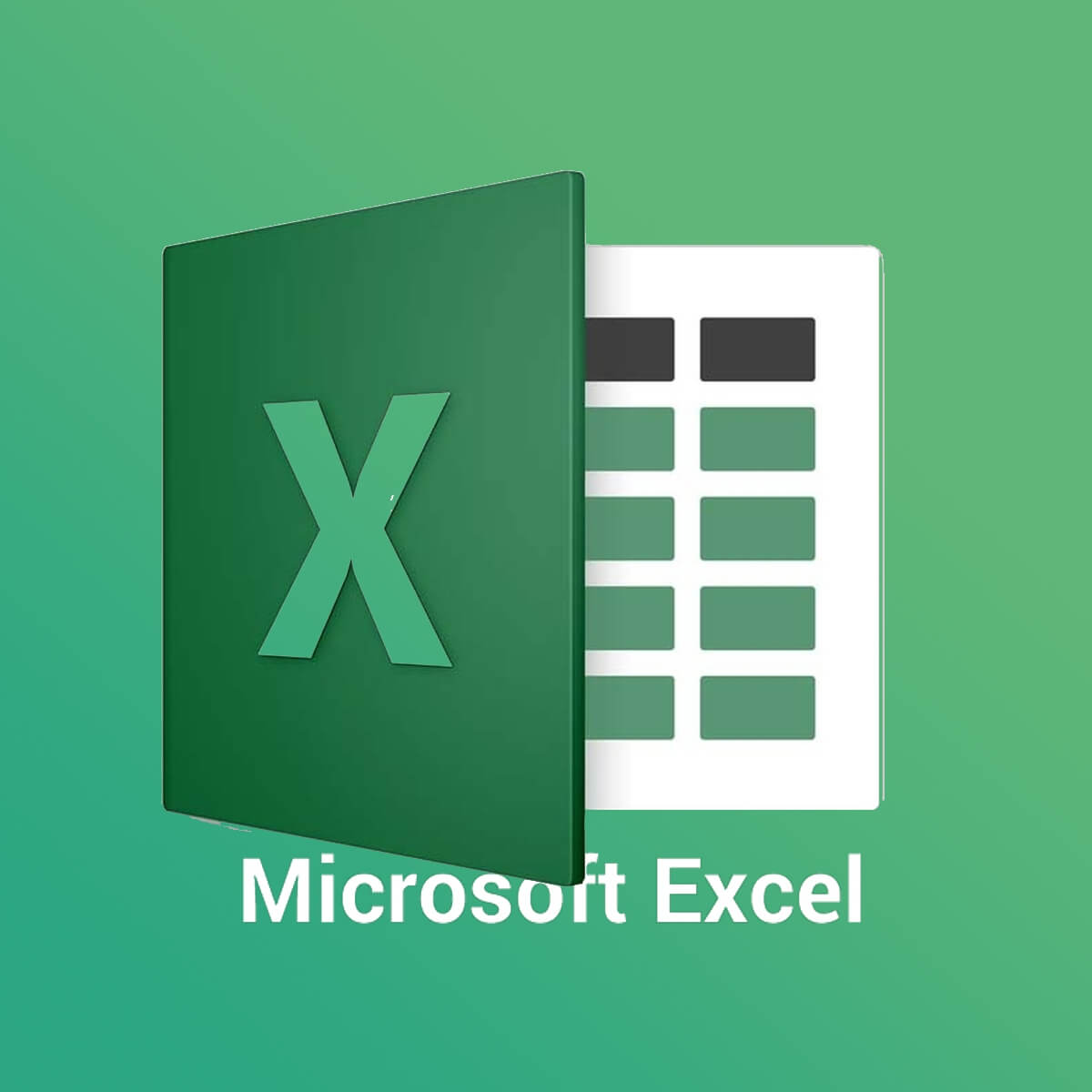
Excel je postal temeljno orodje za upravljanje in analizo podatkov tako v poklicnem kot zasebnem okolju. Med številnimi možnostmi je ena najmočnejših in najmanj raziskanih s strani širše javnosti možnost vključevanja obrazcev in kontrolnikov ActiveX, ki omogočajo ustvarjanje pristnih interaktivnih obrazcev neposredno v preglednici, povezovanje teh kontrolnikov s celicami za avtomatizacijo procesov, izbiro vrednosti, aktiviranje možnosti ali celo izvajanje kode z enim samim klikom.
V tem obsežnem vodniku boste odkrili vse, kar potrebujete za obvladovanje uporabe povezanih celic s kontrolniki obrazcev in kontrolniki ActiveX v Excelu, od osnov do naprednih podrobnosti o konfiguraciji, prilagajanju in varstvu podatkov. Ne glede na to, ali ste začetnik, ki želi svoje preglednice dvigniti na višjo raven, ali pa ste že izkušeni, vendar potrebujete celovit pregled, ki združuje najboljše prakse in jasne razlage, boste tukaj našli odgovore na vsa vaša vprašanja.
Kaj so povezane celice in kontrolniki obrazcev/ActiveX v Excelu?
Excel vam omogoča, da izboljšate svoje preglednice z različnimi vrstami grafičnih kontrolnikov, ki poleg izboljšanja uporabniške izkušnje služijo tudi za neposredno interakcijo s podatki v preglednici. Te kontrole lahko razdelimo v dve veliki družini: kontrole obrazca in Kontrolniki ActiveXOboje je mogoče povezati s celicami, tako da se spremembe v kontrolniku odražajo v podatkih in obratno. To odpira vrata do obrazcev po meri, izbirnih polj, spustnih seznamov, drsnih trakov, gumbov in še veliko več.
Vrste obrazcev in kontrolnikov v Excelu
Preden se lotimo uporabe kontrolnikov, je bistveno razumeti različne načine, kako vam Excel omogoča interakcijo s podatki prek obrazcev:
- Integrirani podatkovni obrazci: To so samodejna pogovorna okna, ki jih Excel ustvari za lažji vnos podatkov in njihov prikaz v tabeli ali obsegu. Čeprav so preprosta in nimajo naprednih možnosti prilagajanja, so uporabna v hitrih scenarijih, kjer morate le zajeti ali pregledati podatke vrstico za vrstico.
- Preglednice z vdelanimi kontrolniki: Tukaj pridejo v poštev kontrolniki obrazcev in ActiveX, ki jih je mogoče namestiti, razporediti in prilagoditi v sami Excelovi mreži za ustvarjanje interaktivnih obrazcev po meri, ne da bi se bilo treba nujno zateči k programiranje.
- Uporabniški obrazci VBA: Namenjeni so naprednim uporabnikom in omogočajo ustvarjanje pogovornih oken in oken po meri z urejevalnikom Visual Basic, s kontrolniki ActiveX in popolno svobodo programiranja vedenja vsakega elementa.
Kontrolniki obrazcev v primerjavi s kontrolniki ActiveX: ključne razlike
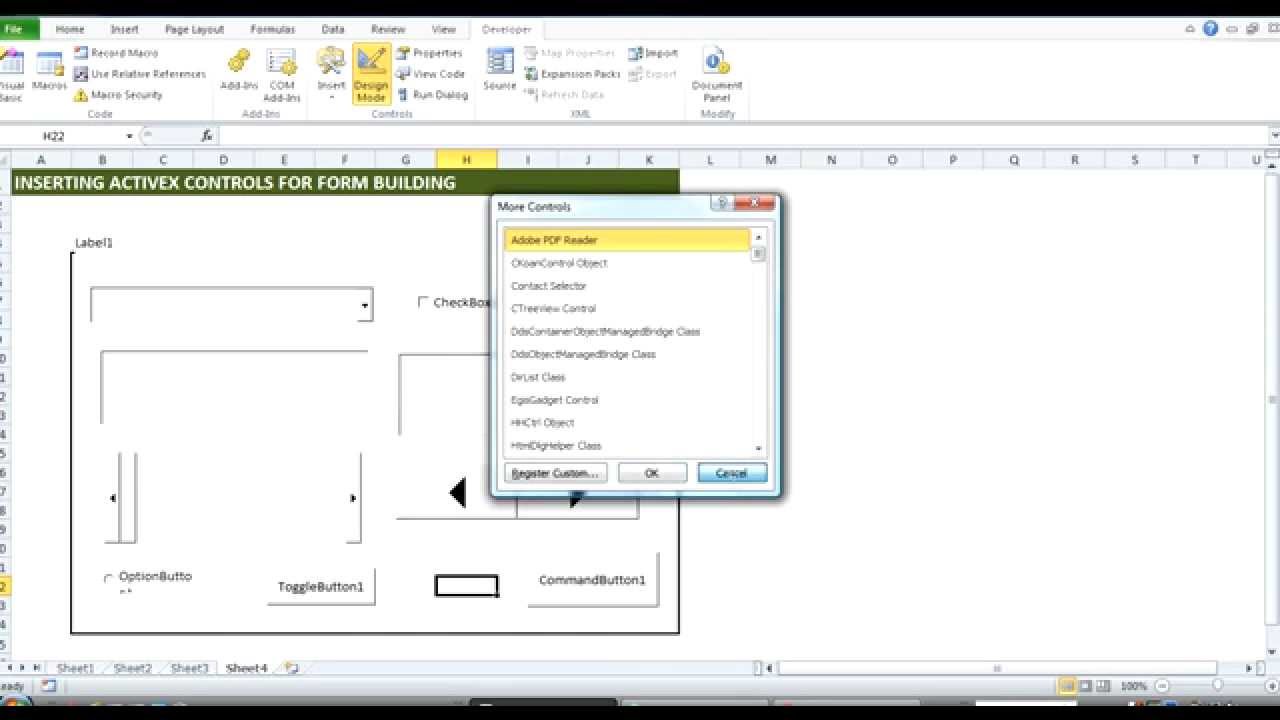
V Excelu je razlika med kontrole obrazca y Kontrolniki ActiveX Pomembno je vedeti, katero možnost izbrati v posameznem primeru. Obe vrsti se vstavljata z zavihka Programer (o Razvijalec, odvisno od različice), vendar obstajajo pomembne razlike:
Kontrolniki obrazcev
- Združljivo s starejšimi različicami Excela in z grafičnimi listi.
- Enostavna uporaba in konfiguracija; se enostavno vstavijo in ne zahtevajo znanja programiranja.
- Dovoli povezava do celic, kar olajša interakcijo med uporabniškim vnosom in podatki na listu.
- Lahko se jim dodeli makri za izvajanje dejanj ob kliku na kontrolnik.
- Ne omogočajo kompleksnega programiranja dogodkov ali obsežnega prilagajanja videza ali vedenja, ki presega osnovne možnosti.
- Ni jih mogoče dodati v obrazce VBA ali liste z makri XLM.
Kontrolniki ActiveX
- Omogočajo veliko večjo prilagoditev in nadzor nad oblikovanjem in delovanjem., tako po videzu kot po tem, kako se odzivajo na uporabnikova dejanja.
- Imajo a široka paleta nepremičnin in dogodke, ki jih je mogoče nadzorovati s kodo VBA (Visual Basic for Applications).
- Idealno, kadar morate ustvariti obrazce, bogate s funkcijami, ali kadar logika obrazcev zahteva napredno programiranje.
- Ni jih mogoče vstaviti v liste grafikonov (iz vmesnika) ali v liste makrov XLM.
- Ne dovoljujejo neposrednega dodeljevanja makrov, kot je to mogoče pri kontrolnikih obrazcev (dejanja nadzorujejo dogodki in koda VBA).
Glavni kontrolniki, ki so na voljo v Excelu
Excel ponuja različne kontrolnike, ki jih lahko dodate v preglednice in obrazce. Tukaj je pregled najpogosteje uporabljenih in njihovih osnovnih funkcij:
- Potrditveno polje: Omogoča aktiviranje ali deaktiviranje možnosti. Zelo uporabno je za predstavitev logičnih vrednosti (da/ne, resnično/napačno).
- Izbirni gumb: Idealno, kadar je iz nabora možnosti mogoče izbrati samo eno možnost. Običajno so vizualno združene.
- Preklopni gumb: Ob vsakem pritisku preklaplja med vklopljenim in izklopljenim stanjem; uporabno za predstavitev načinov ali stanj.
- Seznam: Prikaže seznam elementov, med katerimi lahko izberete enega ali več, odvisno od vaših nastavitev. Odlično za dolge sezname.
- Kombinirano polje: Podobno kot prejšnje, vendar bolj kompaktno in z možnostjo neposrednega pisanja ali prikaza seznama.
- Drsna vrstica: Omogoča uporabniku hitro pomikanje po obsegu vrednosti.
- Gumb za vrtenje: Idealno za enostavno povečanje ali zmanjšanje številske vrednosti.
- Besedilno polje: Omogoča vstavljanje ali prikaz besedila, ne glede na to, ali je povezano s celico ali ne.
- Ukazni gumb: Izvede dejanje, običajno makro ali načrtovani dogodek.
- Oznaka: Prikaže statično ali opisno besedilo.
- Slika: Na list vstavite grafike, logotipe ali druge slike.
- Okvir: Združite povezane kontrole za boljšo vizualno organizacijo.
Kako omogočiti zavihek Razvijalec v Excelu
Za začetek vstavljanja kontrolnikov v Excelovo preglednico mora biti zavihek viden Programer (v nekaterih različicah se lahko imenuje Razvijalec). Če ga ne vidite, sledite tem korakom:
- Kliknite zavihek Arhiv in izberite možnosti.
- V meniju dostopajte do Prilagodite trak.
- Na seznamu na desni (Glavni zavihki), označite polje Programer.
- pritisnite sprejemajo in zavihek se bo prikazal na traku.
Vstavljanje in konfiguriranje kontrolnikov obrazca, vezanih na celice
Velika prednost kontrolnikov obrazcev je, da jih je mogoče enostavno povezati s celicami brez programiranja, kar vam omogoča ustvarjanje interaktivnih in intuitivnih obrazcev v nekaj minutah. Poglejmo, kako to storiti z različnimi vrstami kontrolnikov:
Praktičen primer: seznamno polje, povezano s celico
- Ustvarite seznam možnosti: Elemente zapišite v območju, na primer od H1 do H20.
- Poveži rezultat: Odločite se, v kateri celici želite prikazati izbrani indeks (na primer G1).
- Pomožna formula: Uporabite lahko =INDEX(H1:H20; G1; 0) v drugi celici (na primer A1), da prikažete izbrano besedilno vrednost.
- Vstavi kontrolnik: Tab Programerkliknite Vstavi in izberite Seznamno polje (kontrolnik obrazca).
- Narišite kontrolnik: Postavite ga kamor koli želite na listu in ga povlečite, da določite njegovo velikost in lokacijo.
- Konfigurirajte njegove lastnosti: Z desno miškino tipko kliknite na kontrolnik in izberite Oblika nadzora in opredeljuje Vhodno območje (podatki seznama), Povezava do celice (kjer se bo odražala izbrana možnost) in vrsto izbire (enojna, večkratna, razširjena).
- Pripravljen! Ko zdaj izberete katero koli možnost v polju s seznamom, se bo vrednost povezane celice spremenila, formula pa bo samodejno prikazala povezano besedilo.
Isti postopek deluje, z določenimi podrobnostmi, za kombinirana polja, vrtljive gumbe in drsne trakove.
Primer: Kombinirano polje, povezano s celico
- Vstavi kontrolnik: iz Programer > Vstavi, Izberite Combo polje (nadzor obrazca).
- Narišite kombinirano polje na listu, kjer želite.
- Nastavitev vhodnega obsega in povezane celice tako kot v primeru seznamnega polja.
- Izbirno: Nastavite lahko, koliko vrstic se prikaže v spustnem seznamu, preden se prikaže drsni trak (na primer 10).
- Postopek bo enak: pri izbiri možnosti se povezana celica posodobi s položajem izbrane možnosti in lahko uporabite formulo =KAZALO za prikaz povezanega besedila.
Gumb za vrtenje in drsna vrstica: dodajte dinamiko svojim listom
Ti kontrolniki omogočajo enostavno povečanje ali zmanjšanje vrednosti, njihova povezava s celico pa jih naredi idealne za pomikanje po podatkih, filtriranje tabel ali upravljanje parametrov. Njegova konfiguracija je zelo podobna:
- Trenutna vrednost: Začetna številka, ki bo prikazana ali uporabljena.
- Najmanjša in največja vrednost: Meje, ki jih lahko nadzor doseže.
- Porast: Za koliko se vrednost spremeni ob pritisku (na primer, v korakih po 1).
- Povezava do celice: Celica, v kateri se bo vrednost dinamično posodabljala.
Kako vstaviti in konfigurirati kontrolnike ActiveX v Excelu
Ko potrebujete več nadzora, prilagajanja ali napredne logike, so kontrolniki ActiveX najboljša izbira. Omogočajo vam spreminjanje podrobnih lastnosti, obravnavanje dogodkov in programiranje njihovega vedenja z uporabo VBA.
Osnovni koraki za dodajanje kontrolnika ActiveX
- Aktivirajte zavihek Razvijalec če tega še niste storili (glejte prejšnja navodila).
- Kliknite na Vstavi v skupini Kontrole in izberite želeni kontrolnik ActiveX (potrditveno polje, gumb, kombinirano polje itd.).
- Kliknite na list, kamor želite postaviti kontrolnik, in po potrebi prilagodite njegovo velikost tako, da povlečete robove.
- Če želite spremeniti lastnosti, se prepričajte, da ste v Način oblikovanja (aktivirate ga lahko na zavihku Razvijalec).
- Z desno miškino tipko kliknite na kontrolnik in izberite lastnostiTukaj lahko spremenite ime, barve, pisavo, poravnavo ter več vizualnih in funkcionalnih vidikov.
- Če želite programirati vedenje, kliknite z desno miškino tipko in izberite Ogled kodeS tem se bo odprl urejevalnik VBA za izbrani dogodek (na primer klik): Tukaj lahko napišete kodo, ki definira, kaj se zgodi, ko uporabnik interagira s kontrolnikom.
Napreden primer: Gumb ukaza ActiveX zapisuje podatke v več celic
Recimo, da želite samodejno zapolniti več celic z določenim besedilom, ko kliknete gumb. Postopek bi bil naslednji:
- Vstavi ukazni gumb ActiveX.
- Aktivirajte Način oblikovanja.
- Desni klik in izberite Ogled kode.
- Kot primer vnesite naslednjo kodo:
Za i = 1 Za 10
Območje("A" in i).Vrednost = "Besedilo po meri"
Naslednja i - Shrani delovni zvezek kot omogočen za makre (.xlsm).
- Izklopite način oblikovanja in preizkusite gumb.
Prilagajanje in oblikovanje kontrolnikov v Excelu
Ena od velikih prednosti kontrolnikov ActiveX je prilagoditev oblikovanja, tako vizualno kot funkcionalno. Spremenite lahko vse od barve ozadja in pisave do vedenja ob dogodkih, kot so kliki, dvojni kliki, spremembe vrednosti in drugo. Nekaj pomembnih možnosti:
- Barve, obrobe in pisave po meri za razlikovanje vaših kontrolnikov.
- Možnosti za velikost, lokacijo in razporeditev na listu ali združevanje v okvirje.
- Zaščita pred nenamernim premikanjem ali spreminjanjem velikosti (še posebej uporabno, kadar morajo kontrolniki ohraniti svojo lokacijo tudi pri razvrščanju ali filtriranju podatkov).
- Možnost povezovanja makrov, dogodkov ali skriptov, odvisno od vrste krmiljenja.
Združevanje kontrol in celic: dinamična koordinacija
Ko združite več kontrolnikov in jih povežete z različnimi celicami, lahko ustvarite resnično interaktivne nadzorne plošče, kjer izbira v enem kontrolniku spremeni podatke, grafikone ali izračune, ki so odvisni od celotnega lista. Nekaj pogosto uporabljenih scenarijev:
- Baze podatkov razpokano: Za izbiro iskalnih kriterijev in prikaz povezanih rezultatov uporabite kombinirana polja.
- Simulatorji in nadzorne plošče: Z vrtljivimi gumbi, krmilnimi elementi za pomikanje in potrditvenimi polji lahko prilagajate parametre v realnem času in si učinek ogledate v grafih in rezultatih.
- Avtomatizacija poročil: Združevanje dogodkov in povezanih celic poenostavi posodabljanje ponavljajočih se poročil, ne da bi se bilo treba ročno dotikati podatkov.
Kako zaščititi povezane celice in kontrolnike v Excelu
Pri skupni rabi ali uporabi preglednic v sodelovalnih okoljih je ključnega pomena preprečiti drugim uporabnikom, da bi pomotoma premaknili, izbrisali ali spremenili kontrolnike in celice, ki so ključne za delovanje obrazca.
Koraki za zaščito povezanih kontrol in celic
- Če uporabljate kontrolnike ActiveX, se prepričajte, da ste v Način oblikovanjaIzberite kontrolnik, ki ga želite zaščititi.
- Desni klik in dostop Oblika nadzora (»Lastnosti«, če gre za ActiveX). Pojdite na zavihek zaščita in potrdite polje blokiran.
- Za povezane celice (kamor kontrolnik zapisuje podatke) je priporočljivo, da odkleni jih, tako da lahko kontrolnik posodobi svojo vsebino, tudi če je list zaščiten. To storite tako:
- Izberite povezano celico.
- Kliknite na Začetek > Oblika > Oblika celice > zaščita.
- Počistite polje blokiran in pritisnite sprejemajo.
- Vrstico ali stolpec, kjer se nahaja povezana celica, lahko skrijete ali pa jo celo premaknete na drug list in skrijete, da je uporabniki ne bi pomotoma urejali.
- Zelo priporočljivo zaščitite list in/ali knjigo da preprečite nepooblaščene spremembe kontrolnikov in občutljivih območij. Na zavihku Za pregled Nastavite lahko gesla in ravni dostopa.
Na ta način bodo vaši obrazci robustni, varni in bodo še naprej delovali po pričakovanjih, ne da bi drugi uporabniki motili logiko ali pretok podatkov.
Strasten pisec o svetu bajtov in tehnologije nasploh. Rad delim svoje znanje s pisanjem in to je tisto, kar bom počel v tem blogu, saj vam bom pokazal vse najbolj zanimive stvari o pripomočkih, programski opremi, strojni opremi, tehnoloških trendih in še več. Moj cilj je, da vam pomagam krmariti po digitalnem svetu na preprost in zabaven način.
